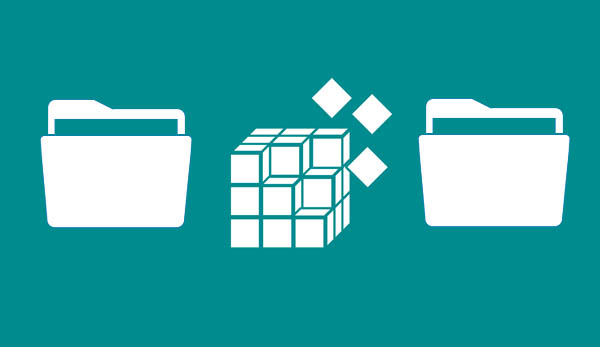
По умолчанию, в Windows, новые установленные программы сделаны в папке Файлы программы, внутри системного блока. Поэтому, всякий раз, когда Установка программное обеспечение на другой диск, Вы должны предоставить путь вручную нужный путь во время процесса установки программы САПР. К счастью, Есть ли способ чтобы заставить всех установщиков для установки путь, который мы персонализировать.
Измените папку файлы программы Windows
Шаг 1. Открывает окно выполнение. Для этого, Нажмите клавиши Windows + R на клавиатуре. Тип Regedit в этом окне и нажмите на кнопку Хорошо чтобы открыть Редактор реестра.
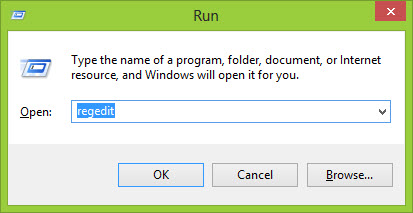
Шаг 2. При открытии редактора реестра, Разверните папку HKEY_LOCAL_MACHINE в дереве слева и перейдите по следующему пути: ПРОГРАММНОЕ ОБЕСПЕЧЕНИЕ \ Microsoft \ Windows \ CurrentVersion.
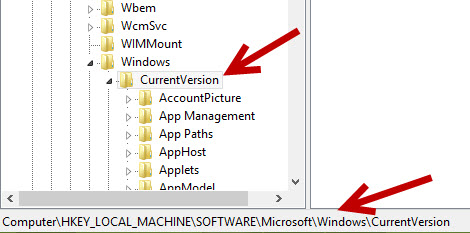
Шаг 3. Как только вы в указанном расположении, Вы увидите атрибут, В правая сторона, Это называется ProgramFilesDir. Если это значение не, Можно создать его, щелкнув правой кнопкой и выбрав Новые функции > Строковое значение.
Если вы используете версию Windows 64 бит, Вы увидите, что есть другое именованное значение ProgramFilesDir(86), который содержит путь для установки программ 32 бит. Вполне возможно, что вы хотите изменить оба значения для всех будущих программ установлены в нужном месте.
Чтобы изменить путь установки по умолчанию, Дважды щелкните на значении и заменяет по умолчанию на новый путь маршрута.
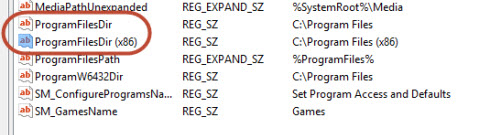
Шаг 4. Когда вы закончили редактирование значений, Закройте окно редактора реестра. Чтобы сделать эти изменения вступили в силу, что вам нужно перезагрузка команда.
Теперь, Когда вы идете установить любую программу, его путь установки по умолчанию будет что установили вручную, с помощью описанной выше процедуры.

















 Windows
Windows 










«Одна мысль о»Как изменить папку файлов программы, которая по умолчанию имеет Windows”
Надо сказать, что изменения назначения по умолчанию для установки программ, не рекомендуется корпорацией Майкрософт. Через пакет обновления и другие функции будут остановить диск частично или полностью.